Jak povolit panel Galaxy S9 Edge na libovolném smartphonu [bez kořenového adresáře]
Tipy A Triky Pro Android / / August 05, 2021
Galaxy S9 je nejnovější vydání od společnosti Samsung. Je to jedno z největších vydání tohoto roku 2018. Dokázalo dost dobře zvládnout svůj humbuk. Přináší mnoho vzrušujících funkcí, pokud jde o software i hardware. Jednou z funkcí je Galaxy S9 Edge Panel. V zásadě můžete otevřít své oblíbené nebo nejpoužívanější aplikace přejetím prstem po okraji panelu. Okrajový panel může být na okraji zařízení (jak název napovídá). Můžete také vytvořit více panelů,
V tomto příspěvku vám tedy řekneme, jak můžete povolit Galaxy S9 Edge Panel doslova na jakémkoli smartphonu. Nevyžaduje vůbec žádný přístup root. Ano, v tom spočívá úlovek. Musíte si nainstalovat jednoduchou aplikaci. Níže jsme zmínili celý průvodce, jak povolit Galaxy S9 Edge Panel na libovolném smartphonu. Zmínili jsme také odkaz na stažení příslušné aplikace, který pro tento účel použijeme.
Samsung Galaxy S9 je smartphone se dvěma SIM kartami, který byl uveden na trh v únoru 2018. Telefon je dodáván s 5,80palcovým dotykovým displejem s rozlišením 1440 x 2960 pixelů. Běží na 1,7 GHz osmijádrovém procesoru Samsung Exynos 9810 a 4 GB RAM. Dodává se s Androidem 8.0 Oreo out-of-the-box. Toto zařízení obsahuje 64 GB rozšiřitelného interního úložiště. Galaxy S9 přináší 12megapixelový primární fotoaparát vzadu a 8megapixelový fotoaparát vpředu.
Jak povolit panel Galaxy S9 Edge na libovolném smartphonu
Chcete-li povolit panel Galaxy S9 Edge, musíte si stáhnout aplikaci s názvem Meteor Swipe. Jak jsme řekli, nebude nutné žádné zakořenění ani modifikace. Musíte nainstalovat pouze tuto aplikaci.
Zde je oficiální odkaz ke stažení této aplikace.
Stáhněte si aplikaci Meteor Swipe [Official Playstore Link]Nainstalujete si tuto aplikaci Meteor Swipe jako jakoukoli jinou běžnou aplikaci.
Mohlo by se vám také líbit,
Jak rootovat Android P na libovolném smartphonu pomocí aplikace Magisk Manager
Stáhnout a nainstalovat G960USQU1ARBG na Samsung Galaxy S9 [oprava z února 2018]
Stáhněte si přenesené aplikace Galaxy S9 pro další smartphony Samsung
Nyní se podívejme na několik základních kroků, jak nastavit panel Galaxy S9 Edge.
Kroky pro přidání aplikací na okrajový panel zařízení
Nyní, když jsme dostali okrajový panel Galaxy S9, se podívejme, jak můžeme přidat aplikace na okrajový panel.
Krok 1 První otevření aplikace Meteor Swipe.
Krok 2 Na domovské obrazovce aplikace ji musíte povolit. Přepnutím tlačítka jej zapnete.
Krok 3 V levém dolním rohu vidíte ikonu tužky. Kliknutím na ikonu tužky přejděte na kartu Aplikace, kde můžete přidávat nebo odebírat aplikace z okrajového panelu.
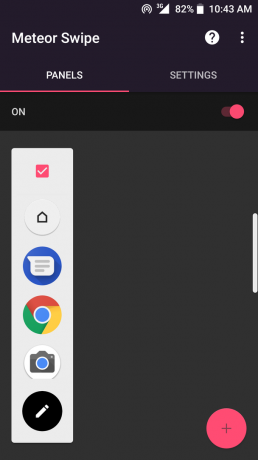
Krok 4 Na záložce „APPS“ jsou výchozí aplikace již v bočním panelu, který se zobrazuje na levé straně displeje. Vpravo jsou zobrazeny všechny aplikace ve vašem zařízení.

Krok 5 Klepnutím na libovolnou aplikaci ze všech aplikací, které vidíte, ji umístíte na okrajový panel
Krok 6 Chcete-li „změnit polohu ikony“ nebo „odebrat“ jakékoli aplikace z okrajového panelu, jednoduše klikněte na aplikace na displeji okrajového panelu.
Krok 7 Na okraji aplikace se vedle aplikace zobrazí ikona mini tužky. Stačí na něj kliknout. Uvidíte možnosti.

Takto tedy bude vypadat domovská obrazovka s aktivovanou funkcí okrajového panelu. Na pravém okraji displeje vidíte malou bílou lištu. Jednoduše jej přejeďte a zde uvidíte okrajový panel a v něm požadované aplikace.
Je to docela jednoduché, takže pokud chcete, aby si tuto aplikaci pořídil displej Edge S3 Edge Panel, postupujte podle pokynů a užívejte si.
Následovat GetDroidTips dozvědět se více o takových úžasných aplikacích pro vaše zařízení.
Swayam je profesionální technologický blogger s magisterským studiem počítačových aplikací a má také zkušenosti s vývojem systému Android. Je horlivým obdivovatelem Stock Android OS. Kromě technologických blogů miluje hraní, cestování a hraní / výuku kytary.
![Jak povolit panel Galaxy S9 Edge na libovolném smartphonu [bez kořenového adresáře]](/uploads/acceptor/source/93/a9de3cd6-c029-40db-ae9a-5af22db16c6e_200x200__1_.png)


